Hướng dẫn chỉnh sửa bài viết đã đăng trên Instagram
Instagram là một trong những ứng dụng mạng xã hội được nhiều người sử dụng hiện nay. Cũng giống với những mạng xã hội khác thì ứng dụng này cũng cho phép người dùng đăng tải bài viết lên dòng thời gian của mình để cho mọi người có thể xem được. Tuy nhiên, sau khi đăng bài viết lên thì người dùng có thể sửa lại bài viết của mình bất kỳ lúc nào.
Nếu như bạn là một người sử dụng Instagram nhưng lại không biết phải làm thế nào để chỉnh sửa lại bài viết của mình, thì hôm nay Eballsviet.com sẽ giới thiệu bài viết Hướng dẫn chỉnh sửa bài viết đã đăng trên Instagram, mời các bạn cùng tham khảo.
Tải Instagram trên Android Tải Instagram trên iOS
Video hướng dẫn chỉnh sửa bài viết đã đăng trên Instagram
Hướng dẫn sửa lại bài đăng trên Instagram
Bước 1: Đầu tiên mở ứng dụng Instagram trên điện thoại của mình lên, sau đó đi tới bài viết mà bạn muốn chỉnh sửa.
Bước 2: Tại bài đăng mà bạn muốn chỉnh sửa, nhấn vào biểu tượng dấu ba chấm ở góc bên phải phía trên bài viết.
Bước 3: Sau đó, hãy ấn vào mục Chỉnh sửa.
Bước 4: Nhập caption mới mà bạn muốn chỉnh sửa cho bài viết.
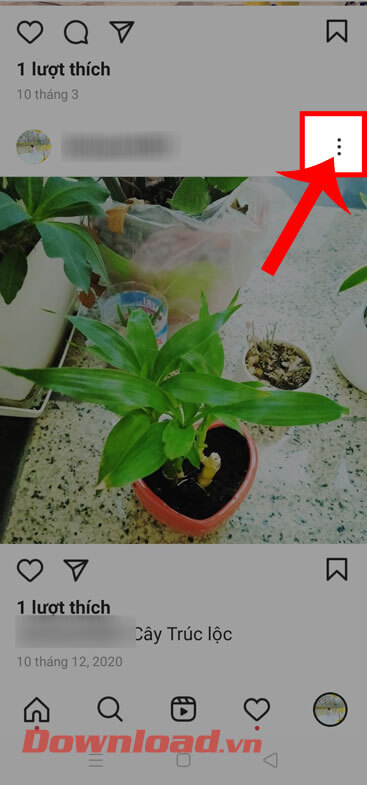
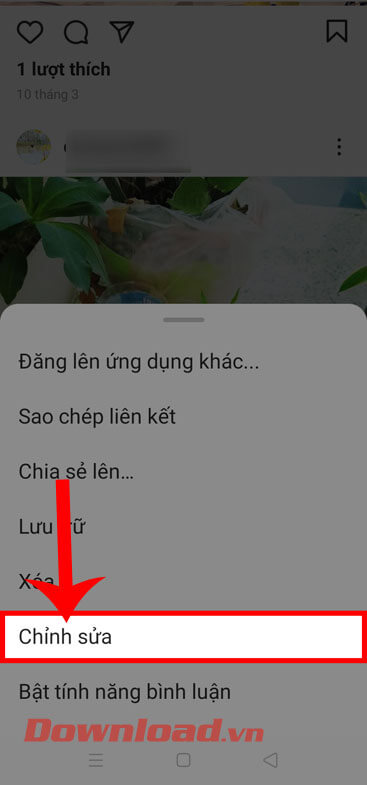
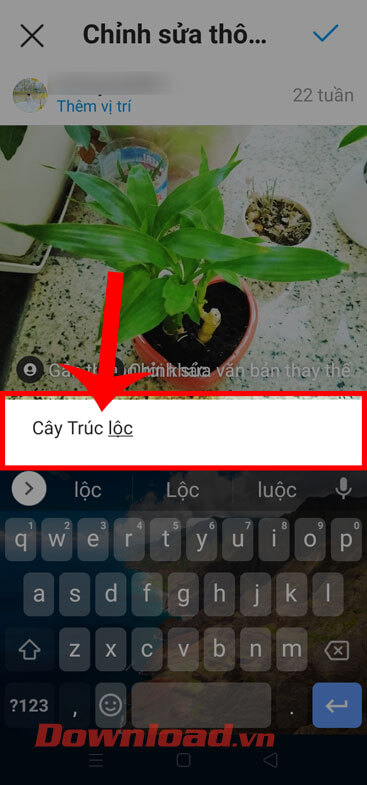
Bước 5: Tiếp theo, chạm vào mục Gắn thẻ ở phía bên trái màn hình.
Bước 6: Lúc này trên màn hình xuất hiện ô tìm kiếm, hãy nhập tên tài khoản Instagram của bạn bè mà mình muốn gắn thẻ.
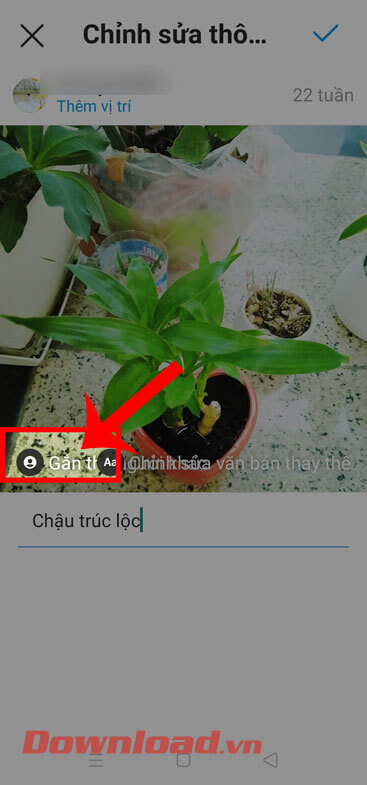
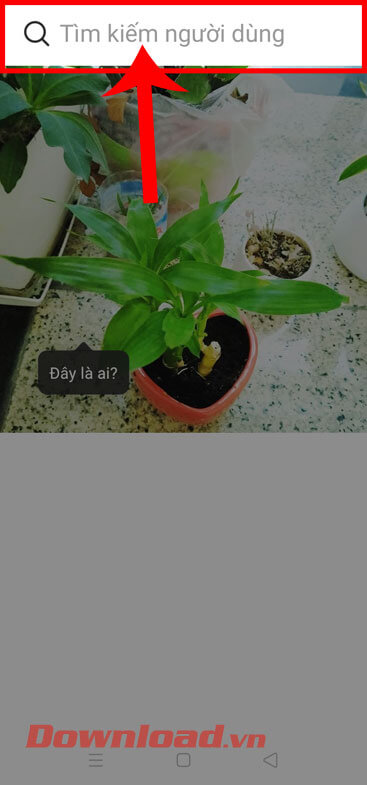
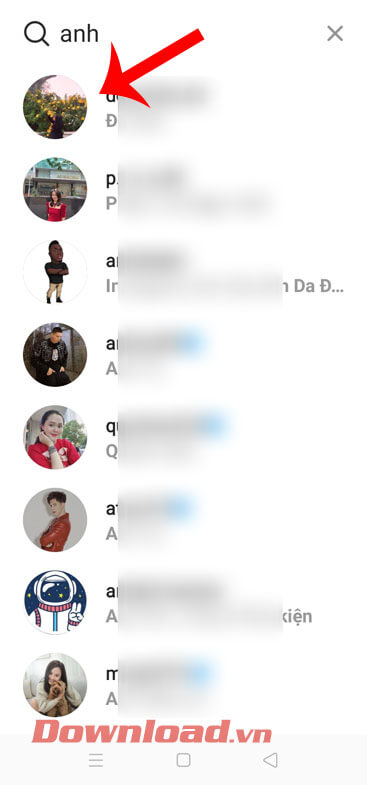
Bước 7: Khi việc chỉnh sửa bài viết đã hoàn tất, thì nhấn vào biểu tượng dấu tick ở góc bên phải phía trên màn hình.
Bước 8: Đợi một lát để việc chỉnh sửa bài đăng sẽ được lưu lại, sau đó quay trở lại phần Bài viết của ứng dụng, bạn sẽ thấy được bài viết của mình đã được sửa lại.
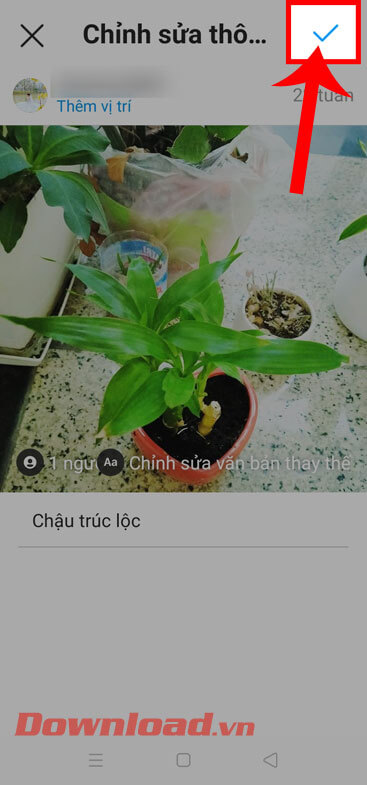
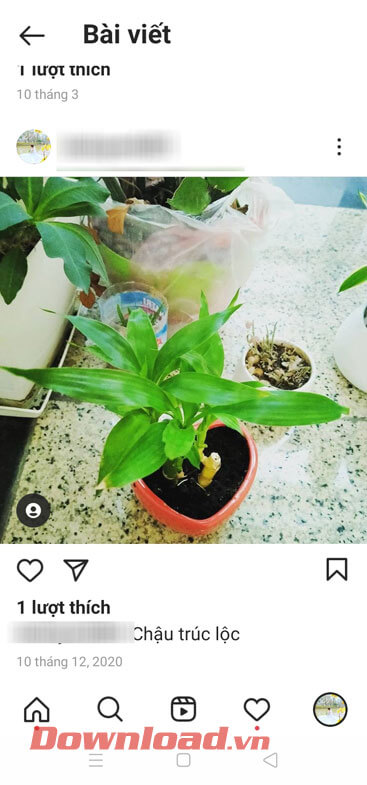
Chúc các bạn thực hiện thành công!
Theo Nghị định 147/2024/ND-CP, bạn cần xác thực tài khoản trước khi sử dụng tính năng này. Chúng tôi sẽ gửi mã xác thực qua SMS hoặc Zalo tới số điện thoại mà bạn nhập dưới đây:
-
 Trần ThơThích · Phản hồi · 0 · 06/09/23
Trần ThơThích · Phản hồi · 0 · 06/09/23





















